[数式項目]公式アカウント名をレコードに表示させる方法
2022/04/18
1. 送信先オブジェクトに設定しているオブジェクトに数式項目を作成します。
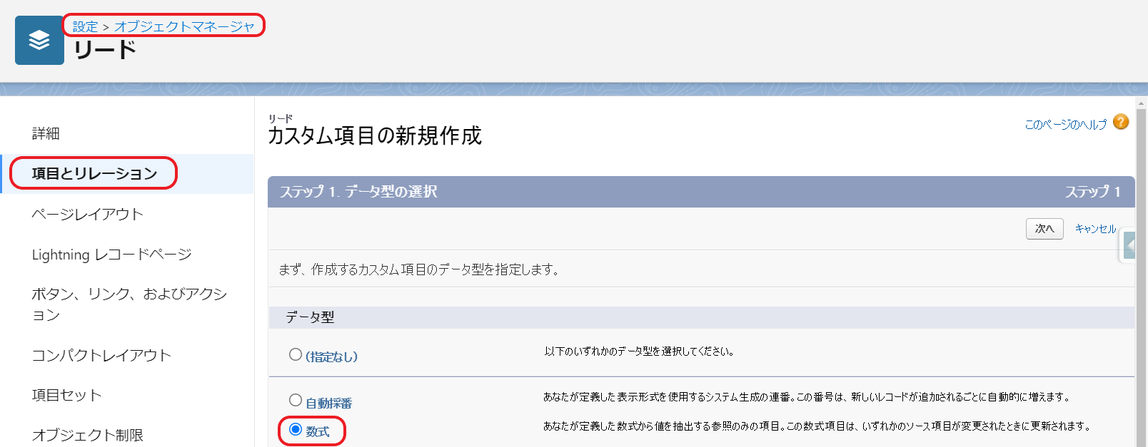
2. 数式の戻り値のデータ型は【チェックボックス】を選択します。

3. 数式を入力します。
数式:CONTAINS(anslut__Hash_id__c, 'anslut_〇〇〇〇〇〇')
数式の 'anslut_〇〇〇〇〇〇' の部分は、それぞれのLINE公式アカウントの識別子の部分をコピーしてください。
項目を保存後、ページレイアウトに項目を表示させます。

識別子は、LINE公式アカウント一覧の「LINK」をクリックし、以下の値をコピーしてください。
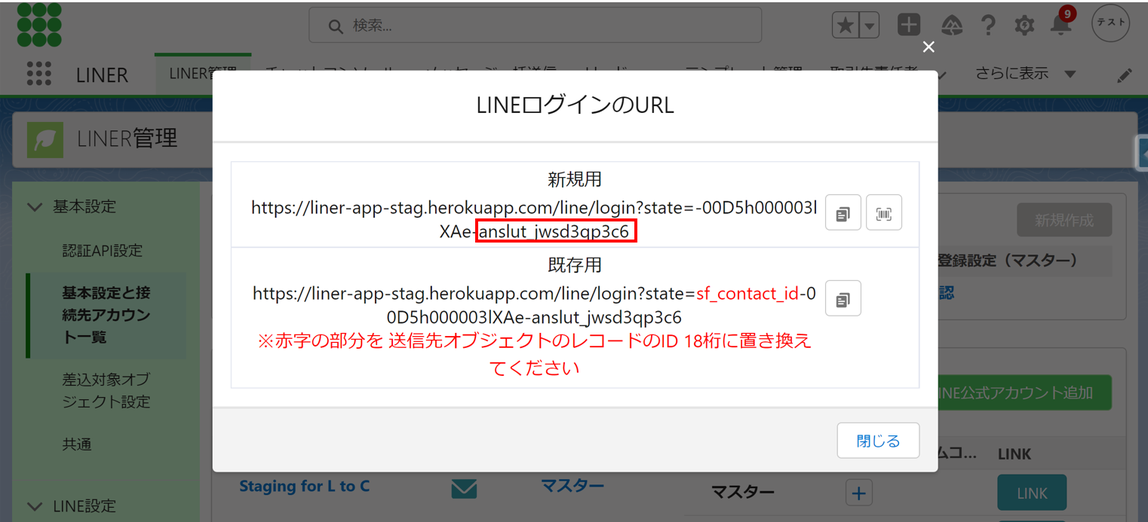
4.対象のエンドユーザがどのアカウントで友だち登録しているか確認する事ができます。

送信先オブジェクトがリードの場合、下記手順5~8の設定を行う事で、
リードの取引開始後の取引先責任者レコードでも公式アカウント名を確認する事ができます。
5.【送信先オブジェクトがリードの場合】手順1~4完了後の設定
取引先責任者オブジェクトに「リード連携用Hash_id」のテキスト項目を作成します。

項目の表示ラベル:リード連携用Hash id
項目名:Lead_Hash_id

6. 【送信先オブジェクトがリードの場合】手順1~5完了後の設定
取引先責任者に数式項目を作成します。(公式アカウントごとに数式項目を作成してください。)

数式の戻り値のデータ型は【チェックボックス】を選択します
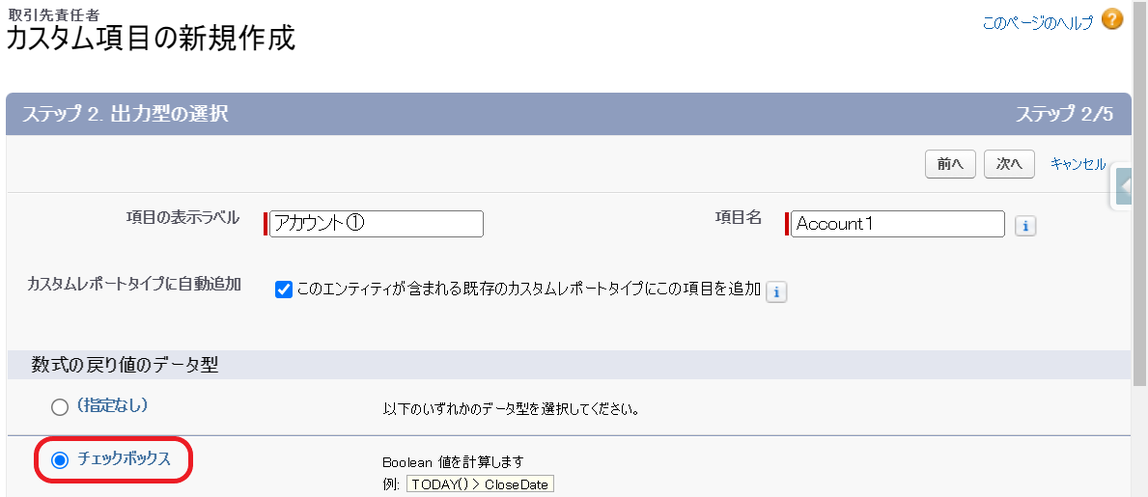
数式を入力します。
数式:CONTAINS(Lead_Hash_id__c, 'anslut_〇〇〇〇〇〇')

数式の 'anslut_〇〇〇〇〇〇' の部分は、それぞれのLINE公式アカウントの識別子の部分をコピーしてください。
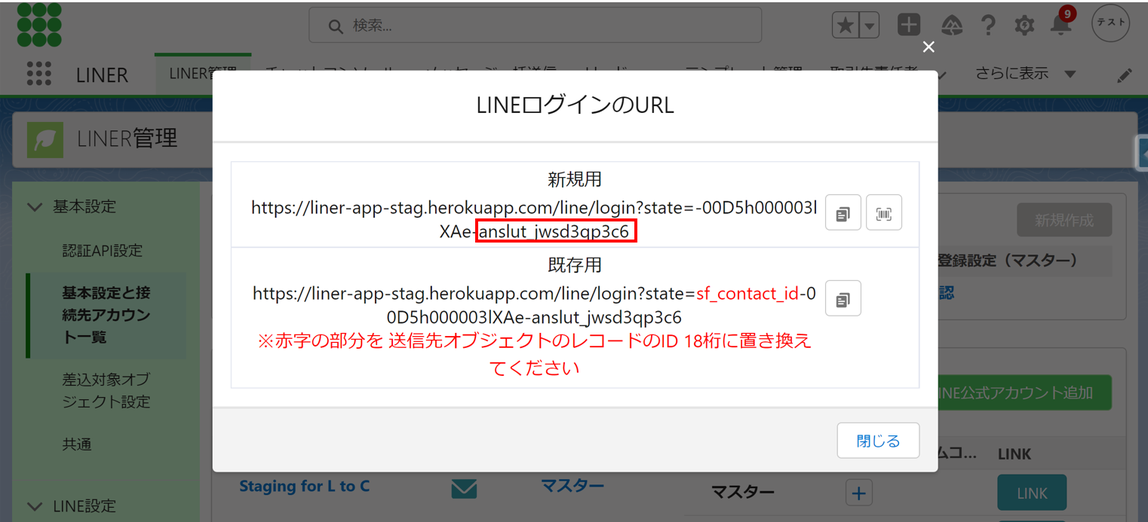
7.【送信先オブジェクトがリードの場合】手順1~6完了後の設定
「リード項目の対応付け」で、リードの「Hash id」と取引先責任者の「リード連携用Hash id」を対応付けます。
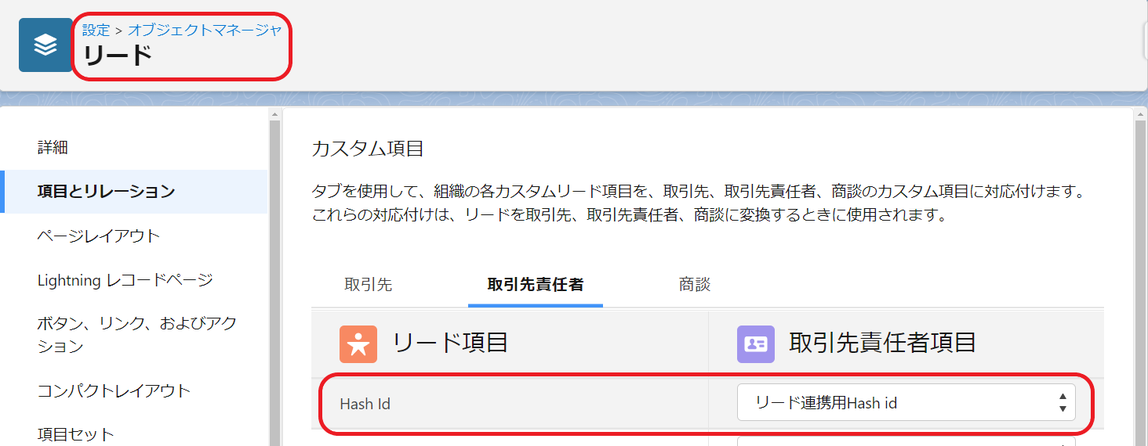

8.設定は以上です。
設定以降にリードの取引開始を行って作成された取引先責任者レコードには、リードの取引開始時点で登録されたLINE公式アカウント名を確認する事ができます。
この記事は役に立ちましたか?
0人が役立ったと言っています
ご協力ありがとうございます。
